XP系统开机提示无法打开boot.ini文件怎么办?
最近有不少用户反应,在开机后提示“无法打开c:\boot.ini文件,无法更改操作系统及超时设置”。这是怎么回事?boot.ini文件是什么?boot.ini文件是来确定计算机在重启过程中显示的可供选取的操作系统类别。那开机提示无法打开boot.ini文件该怎么办?下面就让我们一起来看看吧。
1、因为这个boot.ini文件是隐藏文件,所以先要设置隐藏的系统文件选项,打开“文件夹选项”;

2、在“查看”选项卡,取消勾选“隐藏受保护的操作系统文件(推荐)”,再选择“显示所有文件和文件夹”,点击确定;
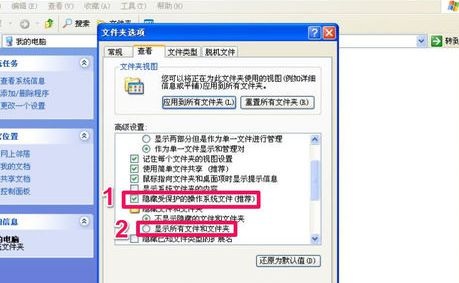
3、进入C盘,找到boot.ini文件,右击打开属性;
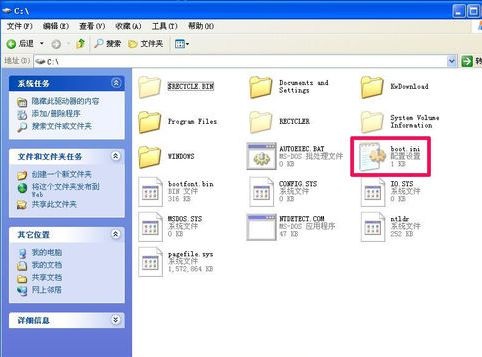
4、取消勾选“只读”属性,点击确定;
5、用记事本方式打开boot.ini文件,如果里面的内容不见了,则复制以下代码并粘贴到文件中:
[boot loader]
timeout=5
default=multi(0)disk(0)rdisk(0)partition(1)\WINDOWS
[operating systems]
multi(0)disk(0)rdisk(0)partition(1)\WINDOWS="Microsoft Windows XP Professional" /noexecute=optin /fastdetect
完成后,保存,然后再把“只读”属性勾选上即可;
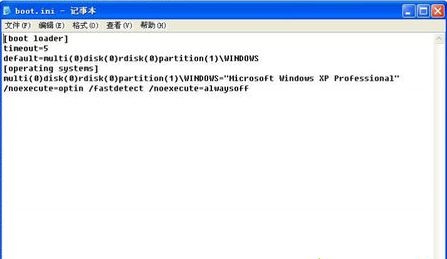
6、假如没有在C盘里找到boot.ini这个文件,那么有可能是该文件被误删了,可以重新创建一个,打开“记事本”;
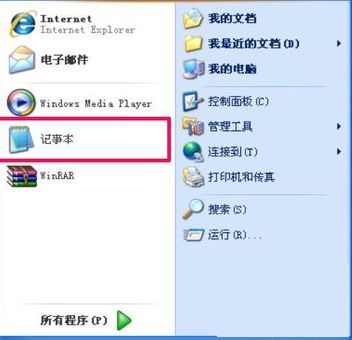
7、同样粘贴上述的代码;
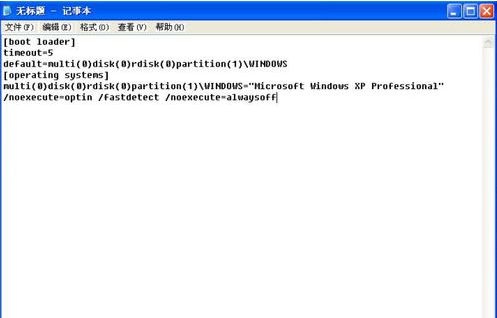
8、点击另存为,保存到C盘下,将文件保存为“boot.ini”,文件类型为“所有文件”,点击保存即可。
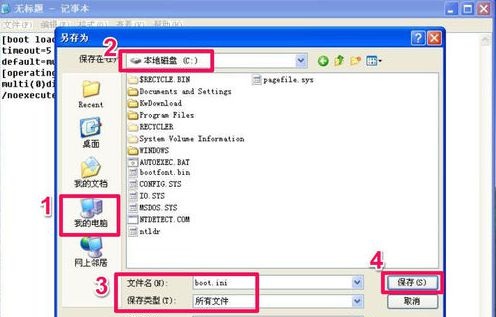
……